
从接口与带宽看SSD发展,年轻人第一个SSD咋选
近年来,SSD已经是广大玩家装机的刚需之一。给配置加一个SSD,不仅仅开机快,还能大大提升程序的响应速度,加载游戏以及游戏过场的时候不再是拖泥带水。
然而,市面上那么多SSD,从200到2000档次的选择非常多,那一款才是适合你的?价格差距那么大,到底有什么不一样?接口又是什么?相信不少非专业认识都会疑惑。

一般来说,常见的SSD接口主要有四种,SATA2、SATA3,MSATA、M.2,鉴于不少朋友已经把过剩的SSD作为移动硬盘使用,这个也作为一个补充说明。
四种接口里面最慢的当然是SATA2接口,理论接口速度仅有3Gbps,基本上就剩下老爷机升级或者是笔记本扩容,当然了,还有就是误插接口的。

正常情况之下,大家已经不大可能买到只有SATA2速度的SSD。当然了,天下之大,某宝无奇不有,个人奉劝尽量买正规渠道的产品,别过于迷信那种低价淘宝主机。
一般来说,关于SATA2接口的问题是两个,第一个就是误插SATA2接口。入门级主板,尤其是B85以前(包含B85)的主板都不是全SATA3接口的。
不少品牌都有用颜色区分接口的SATA2和SATA3,具体品牌的方式不通用的,建议还是查阅说明书。
第二种就是老机器升级SSD的,这一类的平台比较老,但是个人还是支持升级继续用的方案。毕竟勤劳节约是中华民族的传统妹美德。尤其是对于老一辈简单的上网看股票,看在线视频什么的需求,换一个SSD就可以让H61跑得很happy了。


不过,更多的朋友真正关心的问题是,用了SATA2接口,性能会掉多少呢?
以浦科特M6Pro 256GB为例,曾经特意把其插在B85主板的SATA2接口上面进行测试。
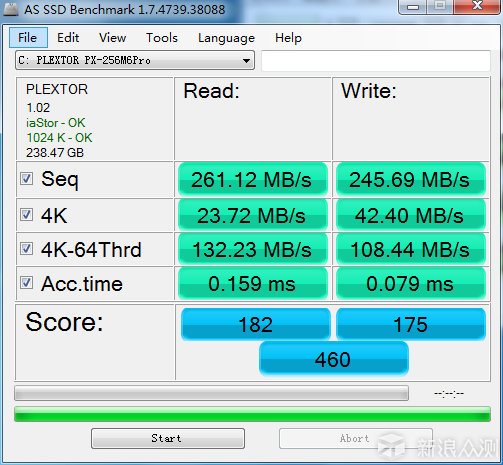
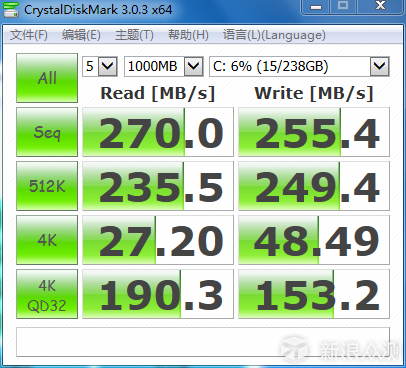
受限于接口的速度,当年在SATA3领域里面属于高端的浦科特M6Pro也被SATA3接口卡住了脖子。持续读取和持续写入数据都低于300MB/s,4k随机读写也大打折扣,唯一值得称道的是寻道速度还是靠谱的,这远远不是机械硬盘可以比的。寻道时间的测试就是As SSD benchmark,其中ACC.time就是寻道时间的测试数据,毕竟固态硬盘先天结构上的优势,估计是机械硬盘发展下去还是无法相比的。
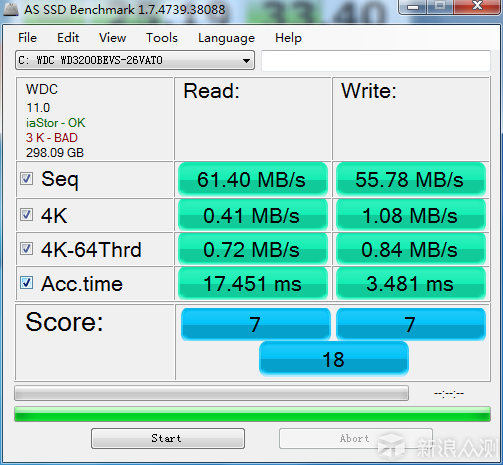
这个是机械硬盘的数据,寻道时间达到17秒,这个也是机械硬盘响应速度慢的原因之一。其他的4k随机读写性能同样是不值一晒。你知道吗?机械硬盘跑一次AS SSD benchmark的时间超过一个小时,这足够你玩三盘吃鸡了。
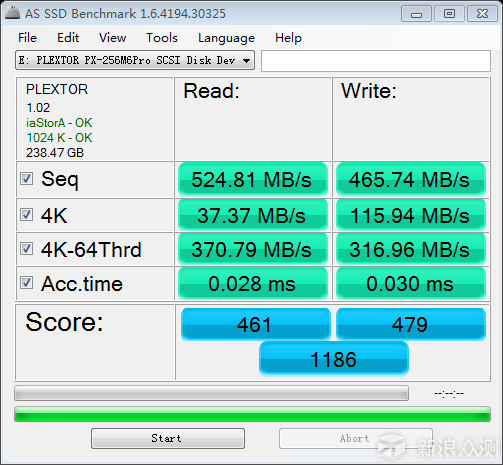
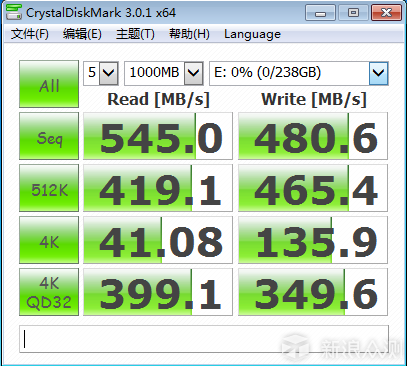
正常的M6pro的水平如上两图,不过也是受到了SATA3接口的限制,持续读写550MB/s左右就是顶峰了。
惠普512GB和创见1TB都用过,前者还在我笔记本里面。两个大容量的SATA3接口SSD,跑分也不会比这个强多少。SSD的跑分确实和容量相关,但是SATA3接口的话,到了256GB基本上和上面的差距就很小了。鉴于SATA3还是大主流的接口,如果是需要购买,建议尽量选购有拆解评测,具体知道主控和闪存的产品。尤其是闪存颗粒,一般而言主要是intel,东芝,镁光这些大厂的原厂颗粒都比较正规。

除了SATA3以外,还有一个MSATA接口。这个相当于是一个SATA接口的变种而已,同样是有SATA2和SATA3之分。现在除了部分老式笔记本以外,很少见到了,基本上集中在酷睿四代为主,六代酷睿的主板基本上没见过了,笔记本亦然。

现在MSATA接口已经算是非主流,大家只有记住样子就是矮胖的样子就可以了,接口也是和M.2差距很大的,反正不会误插,放心。最复杂还是M.2接口。

不少人都知道,M.2接口是现在最快的硬盘接口,但是不代表M.2接口都很快。
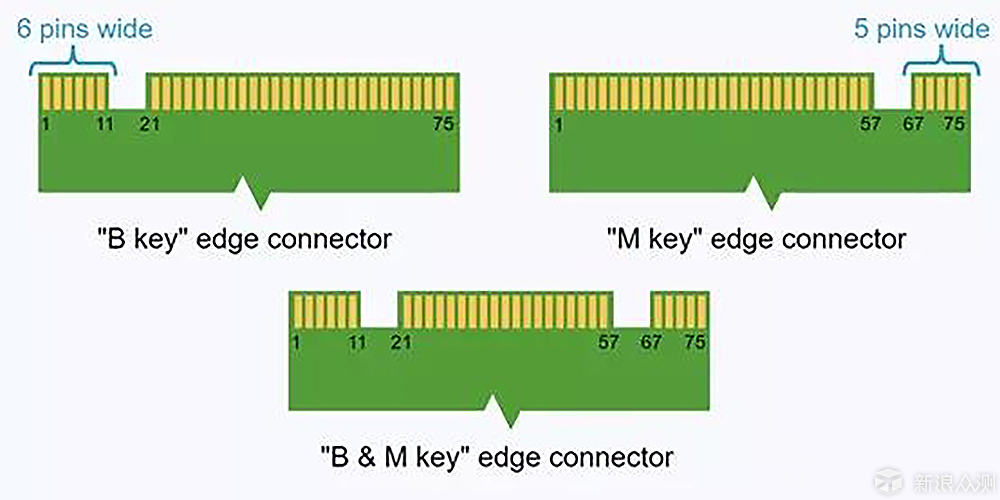
M.2接口本身就有着两种接口定义:B KEY和M KEY。B KEY默认支持SATA与PCIe x2接口,速度与一般的SATA接口的没有太大的差距,可理解为丰富对旧设备的兼容,常见于一般入门级产品上。
而M KEY就是专为超高性能存储设计而设计的,支持PCIe x4通过,来到PCIe Gen3时代接口理论带宽更是达到了32Gbps。同时NVMe协议的加入很好摆脱AHCI协议的速度限制,完全发挥出M.2超高传输性能,这样的产品才值得我们称赞它快。
可能这些名词都太专业的吧。那么我们还是从速度来说吧。SATA2是3Gbps,SATA3是6Gbps,MSATA和上面的一样仅仅是接口形式改变,而M.2,最慢的就是6Gbps;第二档是10Gbps,这两个都是属于2014年,四代酷睿左右的产物。而第三档就是基于nvme协议,速度达到32Gbps的,俗称高速M.2接口的(华擎有自己的名称,Ultra M.2,也是最早具备32Gbps的主板之一)。

再来一个M.2与MSATA对比图,左边的为2280规格的M.2 SSD,右边是MSATA SSD。

关于M2的规格,还有一个就是通过长度来定义的,2230,2242,2260,2280,22110。说白了就是,22是宽度,后面的数字就是长度,而市面上常见的就是2242以及2280,现在基本上以后者为主。

这个就是2242规格的产品,创见MTS400,就是属于M.2 SSD最低的一档,注意,这个也接口是两个卡口的。
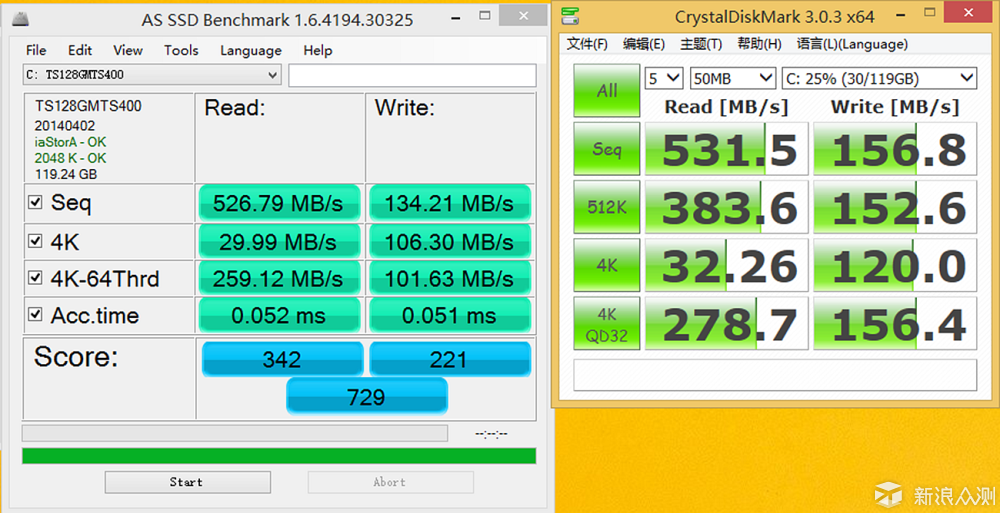
这种运行在6Gbps的M.2 SSD基本上来说和2.5寸SATA3接口SSD是一模一样的。

现在主流已经很少见到这类的产品,一般在品牌机或者某些笔记本上面会看到。比方说,某硕超级本上面用到的闪迪X600,这是一款服务器级别的SSD,规格为2280,主打的是写入寿命,速度和上面创见MTS400的基本上一样。


浦科特M6G也是一样的产品,这类产品的持续读写还是550MB/s以内。


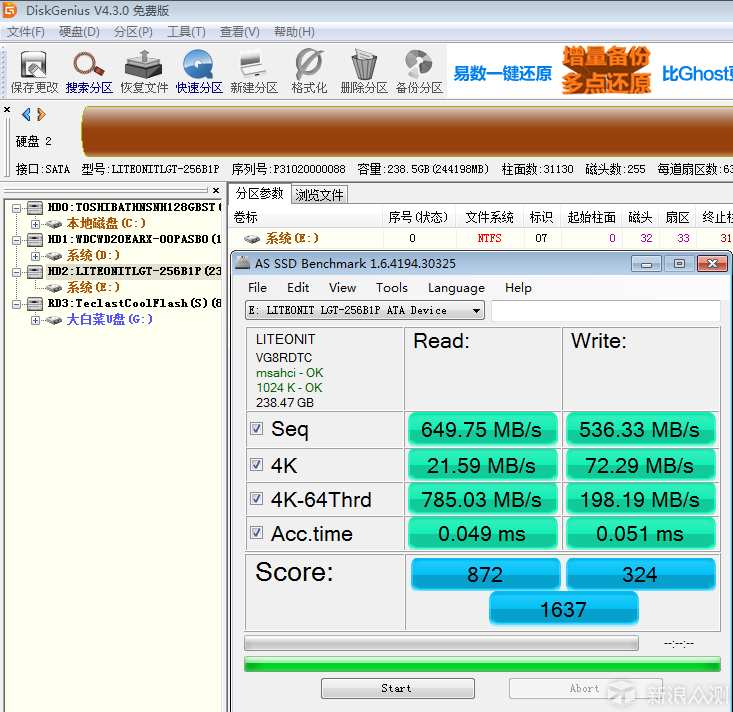


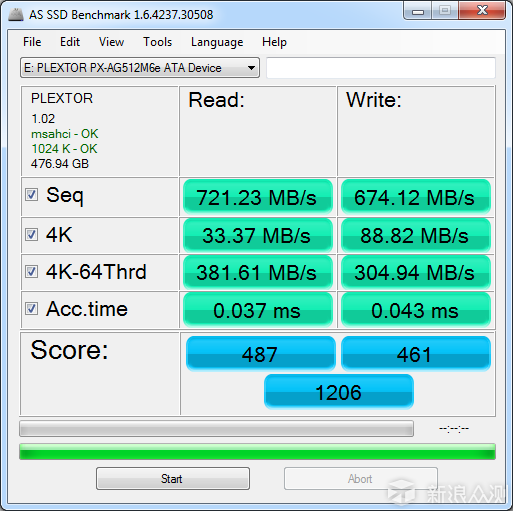
第二档的话,浦科特M6I和M6E就是代表。其中M6I市面上很少见,甚至被识别为建兴。(本来浦科特和建兴都是光宝集团的,这个不碍事)大致可以看到,持续读写达到700MB/s左右,相比于SATA3算是飞跃,这类的产品市面上也不多。

但是,AMD Ryzen平台的话,就要注意了。不少中高端的RYZEN X370芯片主板均为两条M.2插槽,近CPU一条是高速32Gbps的,另外一条是10Gbps的。Z97时代也有不少主板是,近CPU的一条是10Gbps,远离cpu的是6Gbps,反正一般用户都是只有一个M.2 SSD的,插近cpu的就对了。因为这涉及到物理走线的问题,近cpu的一般都是高速设备,比方说,内存槽,第一个pci-E 16X槽也是16X全速的。
值得一说的是,最后一种,也就是现在nvme协议,32Gbps的高速M.2。

其实在早期的Z97主板里面,华擎就有这种32Gbps接口,当时华擎还把这个当成是自家技术称为Ultra M.2。估计这个主要是给Intel做白老鼠的,反正这试水算是成功了。市面上的高速M.2 接口产品非常多,新购买的话,如果主板或者笔记本能支持建议都买高速M.2的。

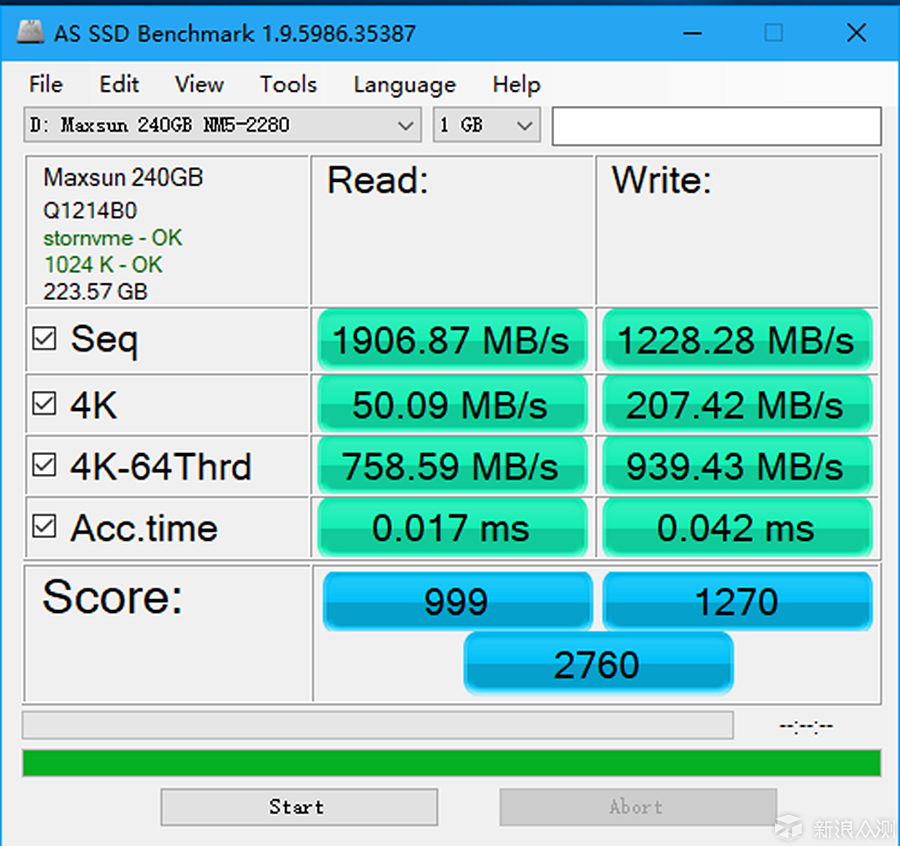
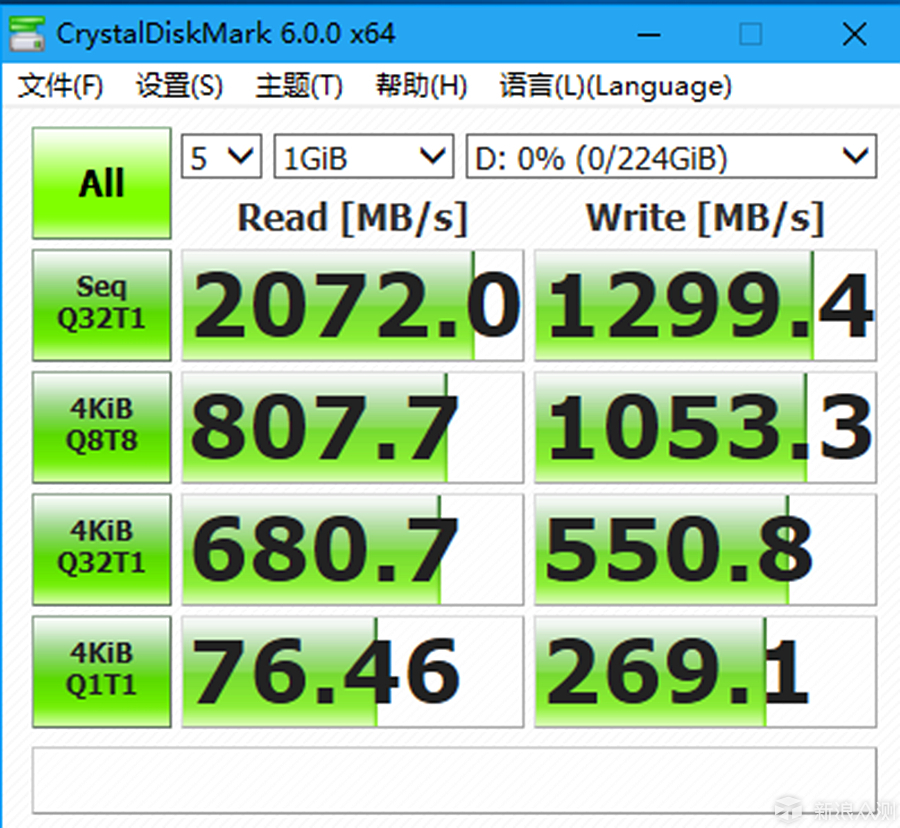
但是,同样是高速M.2,速度还是有区别的。比方说慧荣2263XT主控+intel闪存的的铭瑄复仇者 256GB,持续读取是2000MB/s,持续写入是1200MB/s。

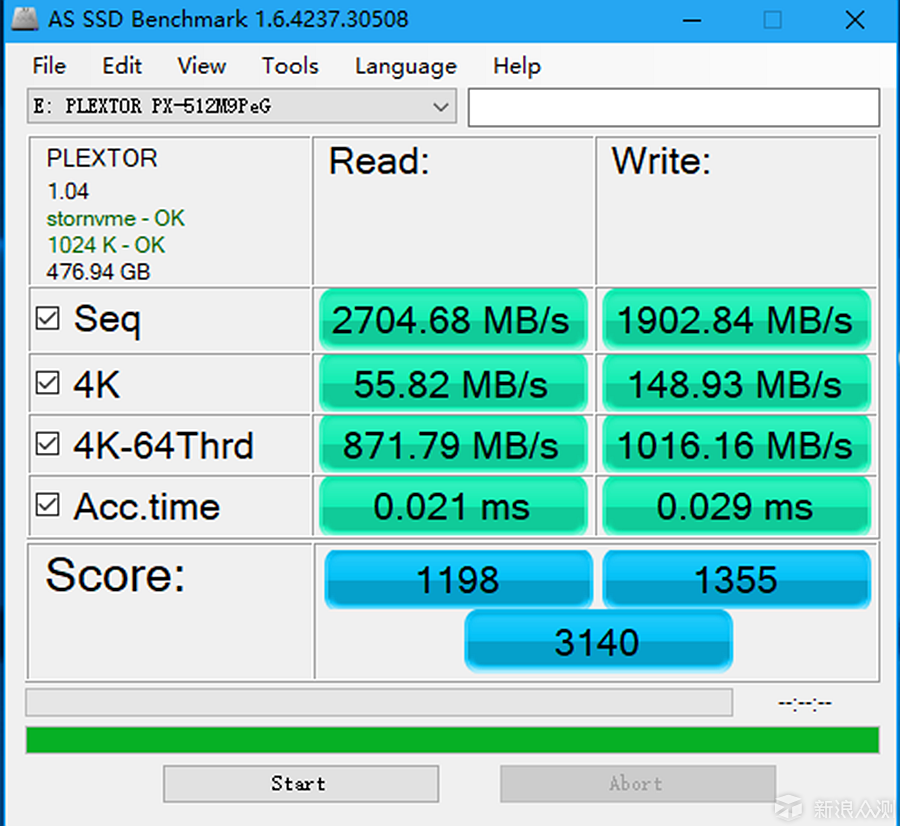
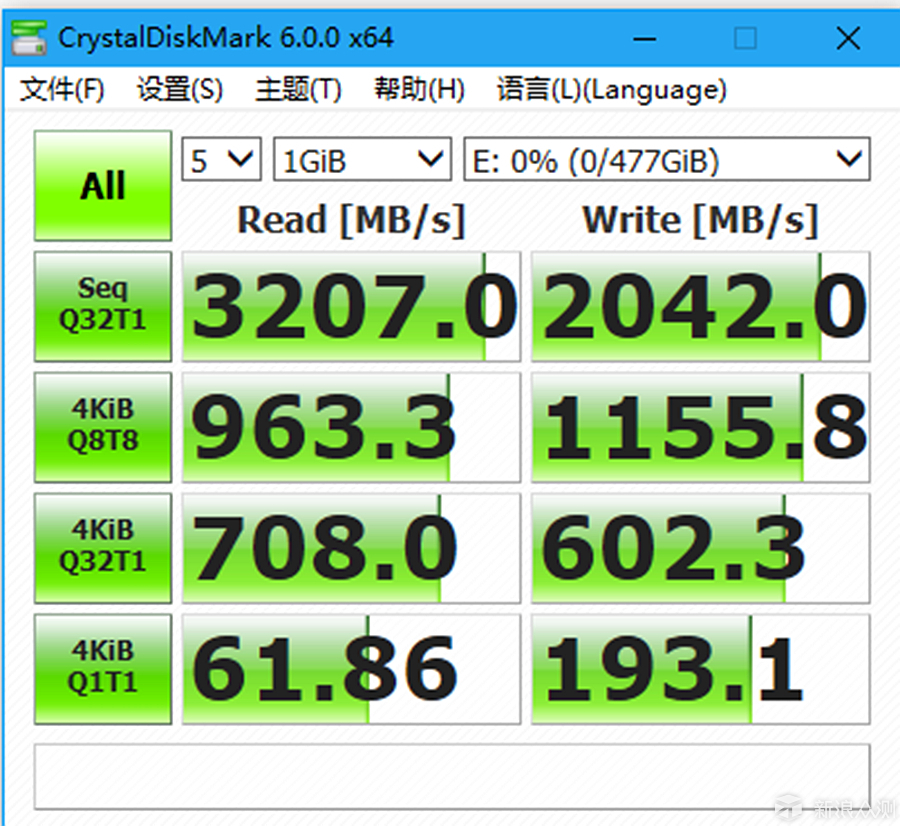
而浦科特M9PE 512GB,采用的是Marvell 88SS1093主控,东芝闪存,持续读取可以冲破3200MB/s,持续写入也有2000MB/s,所以说,即使接口也有,跑分和性能还是有区别的。建议大家在选购SSD的时候,可以参考一下步骤。
第一, 先通过说明书或者资料确认自己的主板或者笔记本能支持什么接口的SSD。如果有两种接口的,选高速的。
第二, 确认接口以后,多参考大媒体的评测数据。
第三, 尽量找到主控和闪存的实拍大图,主控的话,Marvell、群联、慧荣均为主流主控品牌;而闪存的话,Intel、东芝、镁光、海力士都有自己的闪存生产厂,也就是原厂闪存。三星是唯一一家全套方案都有的,主控、闪存、缓存都是自家的,但是只用在三星自家品牌上面。
确认主控的关键在于,尽量避免买到黑片或者白片的产品。简单来说,黑片白片均为非正品。

关于黑片和白片,大家还是容我再啰嗦一次。
如上图,这就是晶圆,一般有6英寸、8英寸及12英寸规格不等,晶片就是基于这个晶圆生产出来的。晶圆上一个小块,一个小块,就是晶片晶圆体,也名Die,经过封装之后就成为一个闪存颗粒。
那晶圆是怎么切割成晶片的呢?
晶圆生产出来之然,首先经过切割,切割成一个一个的晶片Die,然后测试,将完好的,稳定的,足容量的Die取下,封装成为日常所见的NAND Flash闪存芯片。
当然了,大家不用关心怎样切割也不用知道切割的机器的型号,只要明白到,切割中必然有边角、残次品、以及封装以后检测失败品。

前两者通常就是不做封装,然后被某些下游厂家买回去自行封装,由于原料和技术都和原厂差距很大,这一种就是最低廉的黑片。某品牌当年就是因为黑片事件爆发,导致几乎破产。一般某宝上面那些小厂小品牌的都有可能用这一类的产品,建议慎重。

一般来说,黑片都是不打商标,或者丝印得特别模糊的。

白片就是封装后的原片中再检测到有瑕疵的颗粒,然后淘汰下来的垃圾。 原厂的NAND中是不能有白片的。 但晶圆厂为了回收一部分制造成本,也会将未打标的颗粒白片给下游渠道,然后这些渠道再将白片上打上其他标识。
但是这个并不好判断,比方说威刚、金士顿的产品都是打自家LOGO,但是也有部分是直接委托上游厂家生产打上的,比方说金士顿会找力成科技(PTI)等正规封测厂对采购来的整块晶圆进行切割封装及测试,并打上Kingston自己的Logo,意味着这并不是白片。

而原厂颗粒就简单多了,东芝打着Toshiba的标志,镁光是一个大写M,海力士是SK Hynix。至于三星是SEC,不过他们的东西不外流,只能买他们自己品牌的。最麻烦的是Intel,以前Intel的颗粒是有一个I的标志的,现在连这个都没有,就剩下一个小圆环了以及29的前缀了,铭瑄复仇者上面用的就是Intel的第二代TLC颗粒,型号为29F01T2ANCTH2。
简单来说,SSD经过多年的发展,从硬件到软件方面已经革新了好几次。成本也比起过往降低,要知道,过去一块intel 40GB SSD就差不多800块,ocz 64GB近千。这是2011年左右的价格而已,现在七年了,400块左右的256GB SSD也有不少可选的产品。
如果,你还在疑惑什么时候买SSD,什么时候SSD的价格最划算。
如果你还没有SSD的话,我会建议你,马上买,早买早享受,几百块不过就是一次双休的消费而已。至于什么时候掉价到最低?那只能等有比起SSD更加快更加强的产品淘汰SSD才行。
如果你已经有一块小容量的SATA3接口SSD的话,建议考虑升级大容量高速M.2接口的SSD,这样能给你的机器再提速。高速M.2接口的SSD基本上是SATA3接口SSD三倍以上的速度,值得升级。
